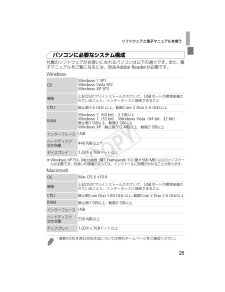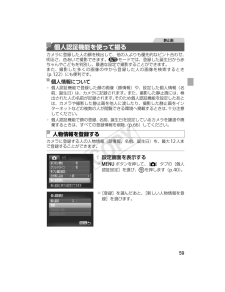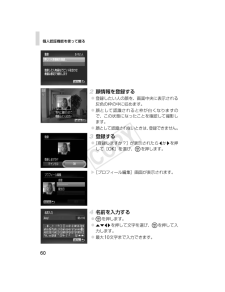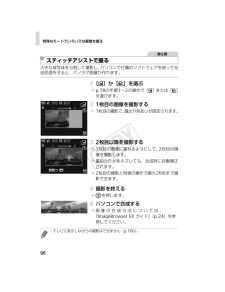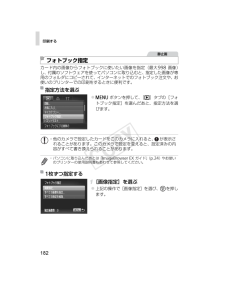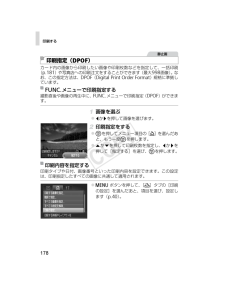Q&A
取扱説明書・マニュアル (文書検索対応分のみ)
"最大"2 件の検索結果
"最大"13 件の検索結果
全般
質問者が納得私のカメラは富士フイルム系ではありませんが、カシオズームとコダックズームの2台を所有しております、どちらも光学ズーム最高域まで来たら一時動作が止まります、この先のデジタルズームを使う場合は再度ズームレバーをスライドしなければデジタルズームが作動しないようになっています、デジタルズームは撮影する人の任意で使うようになっております、デジタルズームとは撮影を完了した画像を〔虫眼鏡で見ると同じ〕拡大しているだけで光学的に拡大がなされた訳ではありません、ですので光学ズームの最大域から拡大する構造になっております、この...
5794日前view77
全般
質問者が納得まあ、Lプリントからキャビネサイズにプリントするには、300万画素前後の画像ファイルがあればOKなんですが、
今のデジカメって画素をRGBに分けて使ってるんで、フルカラー300万画素のちゃんとした画像ファイルを作ろうとすると、これの3倍前後(800-1000万画素くらい)の機種が必要になってしまいます。
6626日前view18
ソフトウェアと電子マニュアルを使う25付属のソフトウェアがお使いになれるパソコンは以下の通りです。また、電子マニュアルをご覧になるには、別途Adobe Readerが必要です。Windows*Windows XPでは、Microsoft .NET Framework 3.0(最大500 MB)以上のインストールが必要です。お使いの環境によっては、インストールに時間がかかることがあります。Macintoshパソコンに必要なシステム構成OSWindows 7 SP1Windows XP SP3機種上記OSがプリインストールされていて、USBポートが標準装備されていることと、インターネットに接続できることCPU静止画1.6 GHz 以上、動画Core 2 Duo 2.6 GHz以上RAMWindows 7(64 bit):2 GB以上Windows 7(32 bit)、Windows Vista(64 bit、32 bit):静止画1 GB以上、動画2 GB以上Windows XP:静止画512 MB以上、動画2 GB以上インターフェースUSBハードディスク空き容量440 MB以上*ディスプレイ1,024 x 76...
53光学ズームで被写体が大きく撮れないときは、デジタルズームを使って最大約20倍まで拡大できます。ズームレバーをi側に押す ズームできるところまでレバーを押したままにします。w 画像の粗さが目立たない最大の倍率になるとズームが止まり、レバーから指を離すとズーム倍率が表示されます。もう一度i側に押すw さらにズームして、被写体がさらに拡大されます。よく使う機能や便利な機能を使う被写体をもっと拡大する(デジタルズーム)静止画 動画倍率*ズームレバーを操作するとズーム位置を示すズームバーが表示されて、バーの色はズーム領域によって変わります。-白の領域:画像が粗くならない光学ズーム領域-黄色の領域:画像の粗さが目立たないデジタルズーム領域(プログレッシブファインズーム)-青色の領域:画像が粗くなるデジタルズーム領域また、設定した記録画素数(p.68)によっては青色の領域がないため、手順1の操作で最大倍率までズームできます。*光学ズームとデジタルズームをあわせた焦点距離は以下のとおりです(35mmフィルム換算)。24 - 480 mm(光学ズーム時は24 - 120 mm)*デジタルズームを使わないようにするには、nボ...
59カメラに登録した人の顔を検出して、他の人よりも優先的なピント合わせ、明るさ、色あいで撮影できます。Aモードでは、登録した誕生日から赤ちゃんやこどもを判別し、最適な設定で撮影することができます。また、撮影した多くの画像の中から登録した人の画像を検索するとき(p.122)にも便利です。*個人認証機能で登録した顔の画像(顔情報)や、設定した個人情報(名前、誕生日)は、カメラに記録されます。また、撮影した静止画には、検出された人の名前が記録されます。そのため個人認証機能を設定したあとは、カメラや撮影した静止画を他人に渡したり、撮影した静止画をインターネットなどの複数の人が閲覧できる環境へ掲載するときは、十分注意してください。*個人認証機能で顔の登録、名前、誕生日を設定しているカメラを譲渡や廃棄するときは、すべての登録情報を削除(p.66)してください。カメラに登録する人の人物情報(顔情報、名前、誕生日)を、最大12人まで登録することができます。設定画面を表示する nボタンを押して、[4]タブの[個人認証設定]を選び、mを押します(p.40)。 [登録]を選んだあと、[新しい人物情報を登録]を選びます。個人認証機能...
個人認証機能を使って撮る60顔情報を登録する 登録したい人の顔を、画面中央に表示される灰色の枠の中に収めます。 顔として認識されると枠が白くなりますので、この状態になったことを確認して撮影します。 顔として認識されないときは、登録できません。登録する [登録しますか?]が表示されたらqかrを押して[OK]を選び、mを押します。w[プロフィール編集]画面が表示されます。名前を入力する mを押します。 opqrを押して文字を選び、mを押して入力します。 最大10文字まで入力できます。EC319_CUG-JP_Web.book 60 ページ 2012年3月28日 水曜日 午前11時43分
特殊なモードでいろいろな画像を撮る96大きな被写体を分割して撮影し、パソコンで付属のソフトウェアを使って合成処理をすると、パノラマ画像が作れます。[x]か[v]を選ぶ p.78の手順1~2の操作で[x]または[v]を選びます。1枚目の画像を撮影するw1枚目の撮影で、露出や色あいが固定されます。2枚目以降を撮影する 1枚目の画像に重ねるようにして、2枚目の画像を撮影します。 重ねかたが多少ズレても、合成時に自動補正されます。 2枚目の撮影と同様の操作で最大26枚まで撮影できます。撮影を終える mを押します。パソコンで合成する 画像の合成方法については、「ImageBrowser EX ガイド」(p.24)を参照してください。スティッチアシストで撮る静止画*テレビに表示しながらの撮影はできません(p.166)。EC319_CUG-JP_Web.book 96 ページ 2012年3月28日 水曜日 午前11時43分
個人認証機能を使って撮る62カメラに登録した人の顔を優先的に主被写体と判断して、最適なピント合わせ、明るさ、色あいで撮影できます。w カメラを人に向けると、検出された人の名前が最大3人まで画面に表示されます。 撮影します。w 表示された人の名前が、静止画に記録されます。さらに画面に表示されていない人でも、検出されると名前が記録されます(合計5人まで)。[情報確認/編集]画面を表示する p.59の手順1の操作で[情報確認/編集]を選び、mを押します。撮る*登録した顔と特徴が似ている顔を、誤って検出することがあります。*登録したときの顔情報と撮影したときの顔や撮影シーンが大きく違うときは、正しく検出されないことがあります。*登録した顔が検出されないときや、検出されにくいときは、登録されている顔情報を入れ換えてください。撮影する直前に顔情報を登録すると検出されやすくなります。*誤って検出されたまま撮影したときは、再生時に名前を入れ換えたり消したりすることができます(p.125)。*赤ちゃんやこどもは成長とともに顔が変わるため、定期的な顔情報の入れ換えをおすすめします(p.64)。*情報表示なし(p.38)にすると...
見る119動画を再生する mを押したあと、oかpを押して[ ]を選び、もう一度mを押すと再生がはじまります。音量を調整する oかpを押して調節します。一時停止する mを押すと一時停止し、動画操作パネルが表示されます。qかrを押して[ ]を選び、mを押すと再開します。w 再生が終わると[ ]が表示されます。簡易情報表示(p.120)にすると、個人認証機能(p.59)に登録している人として検出された最大5人までの名前が表示されます。簡易情報表示にして確認する pを何回か押して簡易情報表示にしたあと、qかrを押して画像を選びます。w 検出された人に名前が表示されます。*再生モードの状態でシャッターボタンを半押しすると撮影モードになります。*スクロール再生を使わないようにするには、nボタンを押して[1]タブの[スクロール再生]を選び、[切]を選びます。*前回最後に見た画像から表示したいときは、n ボタンを押して[1]タブの[再生開始位置]を選び、[前回の画像]を選びます。*画像を切り換えたときの効果を変えるには、nボタンを押して[1]タブの[再生効果]を選び、qかrを押して効果を選びます。個人認証機能で検出された人を...
画面に表示されるメッセージ一覧193指定範囲が正しくありません*画像を範囲指定(p.132、135、141、180)するとき、始点に終点より遅い番号の画像、または終点に始点より早い番号の画像を指定しようとしました。指定枚数の上限を超えています*印刷指定(p.178)やフォトブック指定(p.182)の画像を998枚より多く指定しました。指定する画像を998枚以下にします。*印刷指定(p.178)やフォトブック指定(p.182)を正しく保存できませんでした。指定枚数を減らして、もう一度指定します。*保護(p.130)、消去(p.134)、お気に入り(p.138)、マイカテゴリー(p.139)、印刷指定(p.178)、フォトブック指定(p.182)で、501枚以上の画像を指定しようとしました。通信エラー*カードに大量の画像(1000枚程度)があるため、パソコンに画像を取り込んだり印刷したりできません。パソコンへ取り込むときは、カードリーダー(市販品)を使います。印刷するときは、プリンターのカードスロットにカードを差して印刷します。ファイル名が作成できません*フォルダ番号が最大値(999)で、画像番号も最大値(999...
印刷する182カード内の画像からフォトブックに使いたい画像を指定(最大998 画像)し、付属のソフトウェアを使ってパソコンに取り込むと、指定した画像が専用のフォルダにコピーされて、インターネットでのフォトブック注文や、お使いのプリンターでの印刷をするときに便利です。 nボタンを押して、[1]タブの[フォトブック指定]を選んだあと、指定方法を選びます。[画像指定]を選ぶ 上記の操作で[画像指定]を選び、mを押します。フォトブック指定指定方法を選ぶ静止画*他のカメラで設定したカードをこのカメラに入れると、 が表示されることがあります。このカメラで設定を変えると、設定済みの内容がすべて書き換えられることがあります。*パソコンに取り込んだあとは「ImageBrowser EX ガイド」(p.24)やお使いのプリンターの使用説明書もあわせて参照してください。1枚ずつ指定するEC319_CUG-JP_Web.book 182 ページ 2012年3月28日 水曜日 午前11時43分
印刷する178カード内の画像から印刷したい画像や印刷枚数などを指定して、一括印刷(p.181)や写真店への印刷注文をすることができます(最大998画像)。なお、この指定方法は、DPOF(Digital Print Order Format)規格に準拠しています。撮影直後や画像の再生中に、FUNC.メニューで印刷指定(DPOF)ができます。画像を選ぶ qかrを押して画像を選びます。印刷指定をする mを押してメニュー項目の[c]を選んだあと、もう一度mを押します。 oかpを押して印刷枚数を指定し、qかrを押して[指定する]を選び、mを押します。印刷タイプや日付、画像番号といった印刷内容を設定できます。この設定は、印刷指定したすべての画像に共通して適用されます。 nボタンを押して、[2]タブの[印刷の設定]を選んだあと、項目を選び、設定します(p.40)。印刷指定(DPOF)FUNC.メニューで印刷指定する静止画印刷内容を指定するEC319_CUG-JP_Web.book 178 ページ 2012年3月28日 水曜日 午前11時43分
- 1
- 1
- 2